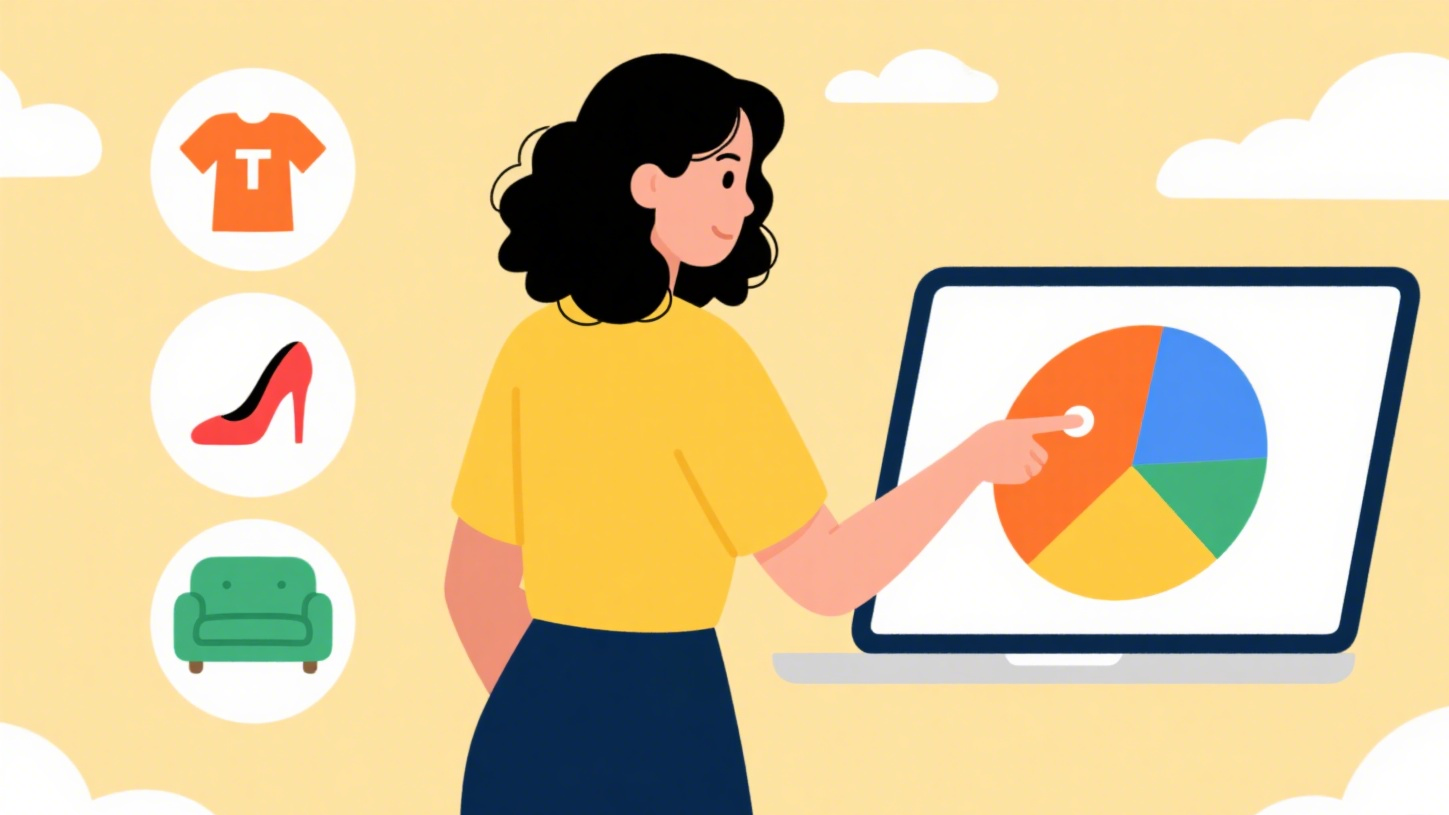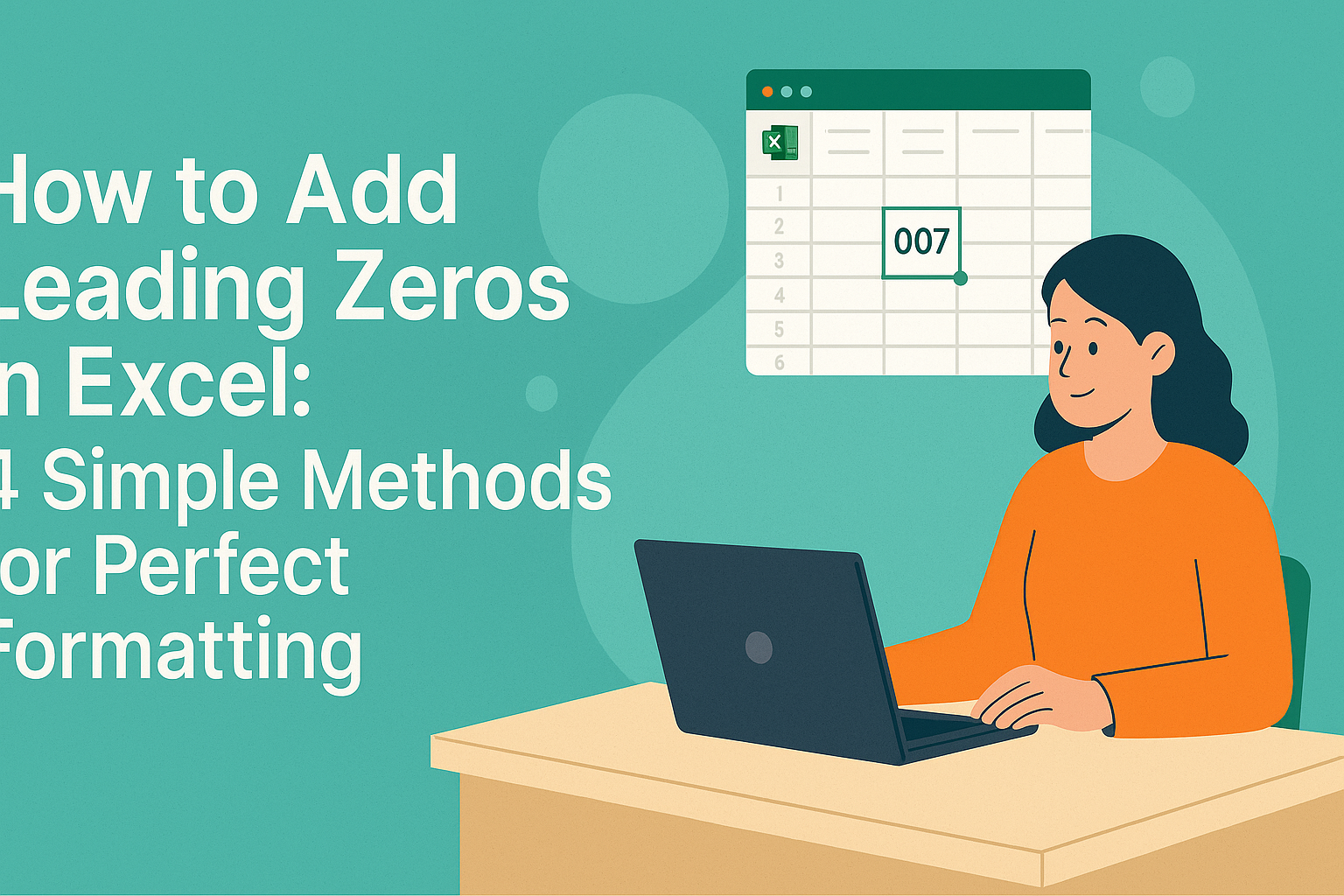Excel ist dieser treue Begleiter, auf den wir alle vertrauen – bis es um die Datumseingabe geht. Wie oft haben Sie "02.03.24" eingegeben, nur um später festzustellen, dass es "03.02.24" sein sollte? Lassen Sie uns das beheben, indem wir Kalenderfunktionen direkt in Ihre Tabellen einbinden.
Warum einen Kalender in Excel einfügen?
Manuelle Datumseingabe ist der stille Produktivitätskiller in Büros weltweit. Ein eingebetteter Kalender:
- Eliminiert Tippfehler in kritischen Datumsfeldern
- Standardisiert Datumsformate für Teams
- Macht Tabellen benutzerfreundlicher
- Spart unzählige Stunden bei der Korrektur von Datumsfehlern
Für Teams, die mit Zeitplänen, Projektzeitachsen oder datumsempfindlichen Daten arbeiten, bringt dieses kleine Upgrade überproportionale Vorteile.
Methode 1: Excelmatics KI-gestützter Datumsauswahl (Die intelligenteste Wahl)

Excelmatic führt das Feld mit seiner No-Code-KI-Lösung an, die jedes Datumsfeld in einen intelligenten Kalender verwandelt. Darum ist es unsere Top-Empfehlung:
- Automatische Erkennung: Die KI von Excelmatic erkennt Datumsspalten und schlägt Kalenderintegration vor
- Benutzerdefinierte Formatierung: Wählen Sie aus 12+ regionalen Datumsformaten mit einem Klick
- Plattformübergreifend: Funktioniert nahtlos unter Windows, Mac und im Web
- Smarte Features: Enthält Feiertagsmarkierungen und Datumsvalidierungsregeln
Die Implementierung ist mühelos:
- Installieren Sie das Excelmatic-Add-in
- Markieren Sie Ihre Datumsspalte
- Wählen Sie "Datumsauswahl aktivieren" im KI-Vorschlagsfeld
Methode 2: Integrierte Datumsvalidierung
Für eine grundlegende Lösung ohne Add-ons:
- Wählen Sie Ihre Zielzellen aus
- Gehen Sie zu Daten > Datenüberprüfung
- Setzen Sie "Erlauben" auf Datum
- Definieren Sie Ihre Datumsbereichsgrenzen
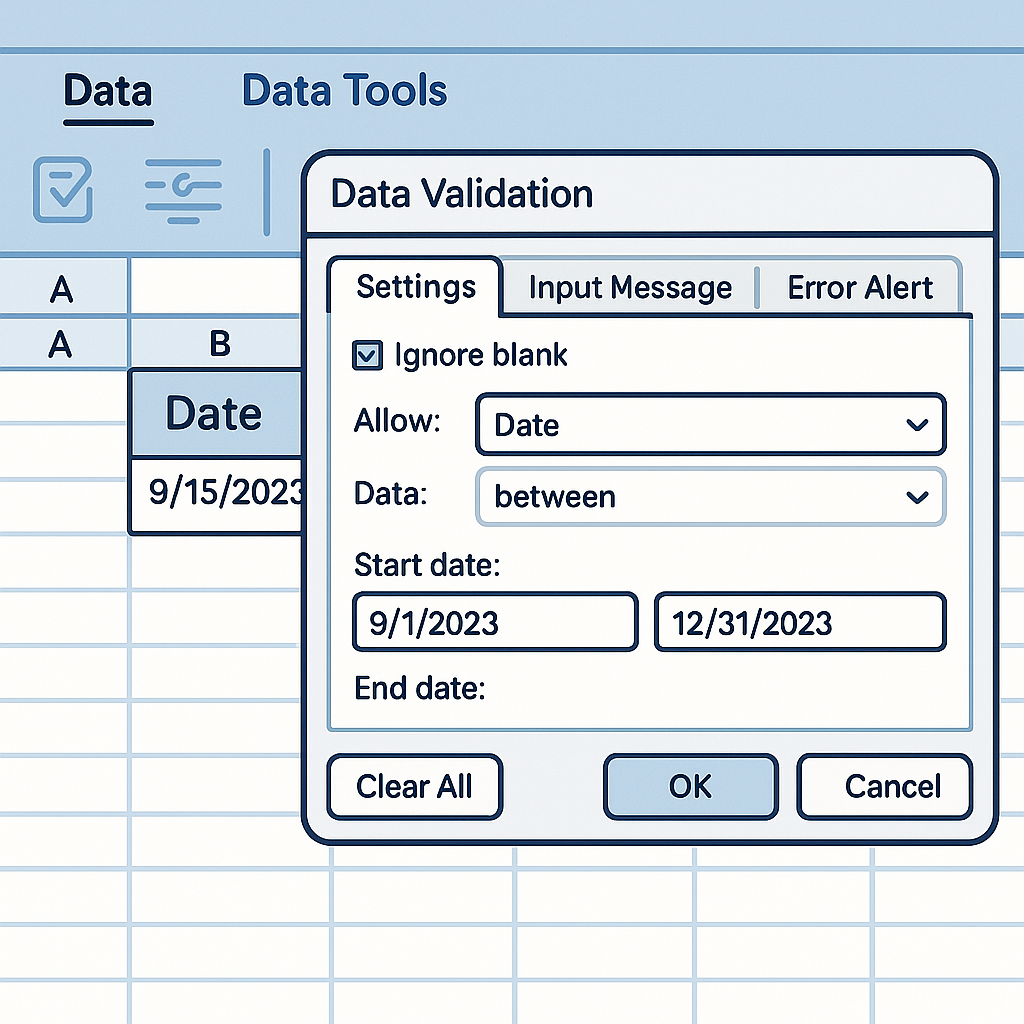
Dies zeigt zwar keinen visuellen Kalender, verhindert aber die Eingabe ungültiger Daten – wie ein Türsteher für Ihre Tabelle.
Methode 3: Entwicklertools-Steuerelemente
Für Windows-Nutzer mit fortgeschrittenen Kenntnissen:
- Aktivieren Sie den Entwickler-Tab (Datei > Optionen > Menüband anpassen)
- Einfügen > Weitere Steuerelemente > Microsoft Datumsauswahl
- Klicken Sie, wo der Kalender erscheinen soll
Hinweis: Diese ActiveX-Lösung ist auf dem Mac nicht verfügbar und kann bei Updates problematisch sein.
Methode 4: VBA-Kalenderskript
Für Coding-Enthusiasten:
Private Sub Worksheet_SelectionChange(ByVal Target As Range)
If Not Intersect(Target, Range("A1:A10")) Is Nothing Then
UserForm1.Show
End If
End Sub
Dies zeigt beim Klicken auf bestimmte Zellen einen Pop-up-Kalender. Erfordert grundlegende VBA-Kenntnisse zur Implementierung.
Methode 5: Template-Ansatz
Erstellen Sie wiederverwendbare Kalendervorlagen:
- Entwerfen Sie Ihr Kalenderlayout
- Speichern Sie als .xltx-Datei
- Wiederverwendung für neue Projekte
Pro-Tipp: Excelmatics Vorlagenbibliothek enthält 50+ vordefinierte Kalendervorlagen mit automatischer Datumsbelegung.
Verbessern Sie Ihre Datumsverwaltung
Während alle Methoden funktionieren, bietet Excelmatic das ausgereifteste Erlebnis:
- Für Teams: Zentralisierte Datumsformat-Steuerung
- Für Analysten: Integrierte Datumsdifferenzberechnungen
- Für Manager: Visuelle Zeitachsen-Generatoren
Die KI schlägt sogar optimale Datumsbereiche basierend auf Ihren historischen Datenmustern vor – etwas, das manuelle Methoden nicht können.
Über grundlegende Kalender hinaus
Moderne Tabellen verlangen mehr als einfache Datumsauswahl. Mit Excelmatic können Sie:
- Automatische Erinnerungen für wichtige Termine einrichten
- Dynamische Gantt-Diagramme aus Kalenderdaten erstellen
- Mit Google Kalender und Outlook synchronisieren
- "Verbleibende Zeit"-Berechnungen automatisch generieren
Diese erweiterten Funktionen verwandeln statische Daten in aktionsfähige Zeitpläne.
Ihre nächsten Schritte
- Excelmatic kostenlos testen: Probieren Sie die KI-Datumfunktionen mit unserer 14-Tage-Testversion aus
- Standardisieren: Wenden Sie Kalendersteuerungen auf alle gemeinsamen Tabellen an
- Automatisieren: Richten Sie Vorlagen-Workflows für wiederkehrende Berichte ein
Manuelle Datumseingabe gehört der Vergangenheit an. Ob Sie sich für Excelmatics intelligente Lösung oder integrierte Methoden entscheiden – Kalenderfunktionen sparen Stunden an Frustration und verhindern kostspielige Datumsfehler. Ihr zukünftiges Ich (und Ihr Team) wird Ihnen danken.